Hvordan sette opp skjult markør når du legger inn data på Windows 10/11

Er du irritert over situasjonen der musepekeren dukker opp i tekstfeltet mens du skriver?
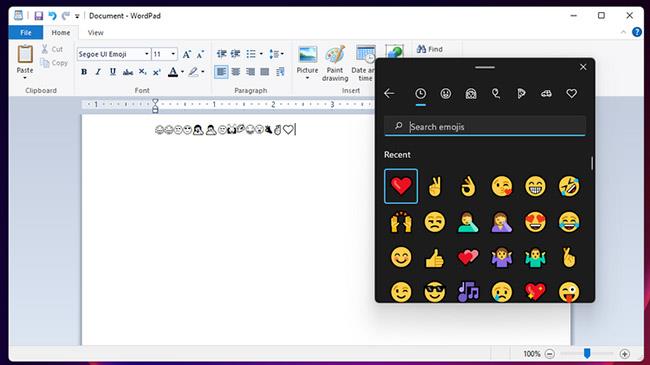
Hvis din Windows 11 PC har en aktiv Internett-tilkobling (via Ethernet, mobilmodem, Wi-Fi eller en annen form), kan du dele den tilkoblingen som et trådløst signal som et hotspot. mobilsignal via Wi-Fi eller Bluetooth. Slik setter du det opp.
Først åpner du Innstillinger Windows-applikasjonen ved å trykke på Windows + i-tastekombinasjonen. Eller klikk på Start-knappen, skriv inn søkeordet " Innstillinger " i søkefeltet, og klikk deretter på tannhjulikonet fra listen over returnerte resultater.
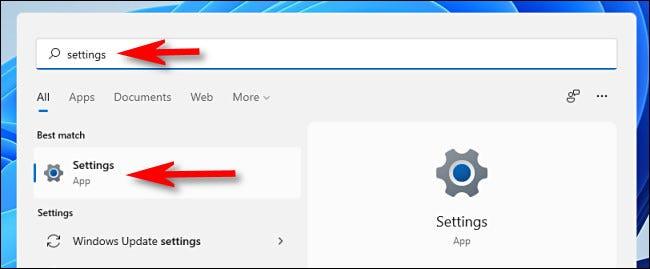
Når Innstillinger-applikasjonsgrensesnittet åpnes, se på listen til venstre og klikk på " Nettverk og Internett ". I innstillingsskjermbildet "Nettverk og Internett", som vises til høyre, klikker du på " Mobile Hotspot " (ikke trykk på bryteren).
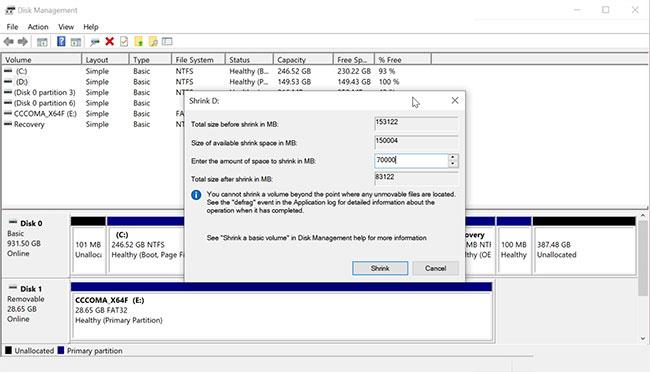
På skjermbildet Mobile Hotspot-innstillinger vil du se flere alternativer oppført.
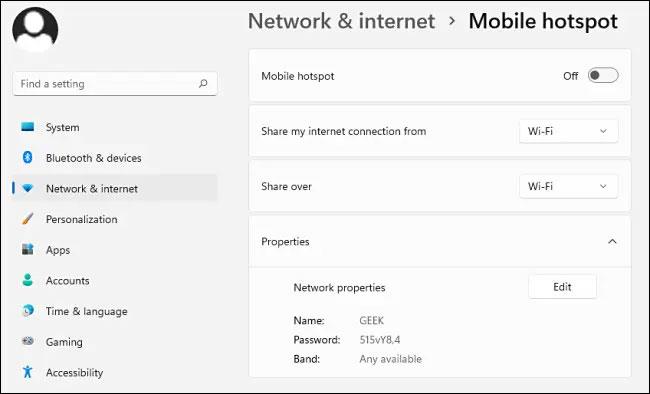
Før du aktiverer mobilnettstedet ditt, er det best å konfigurere hvordan det fungerer. Først klikker du på rullegardinmenyen merket " Del min internettforbindelse fra " og velg internettkilden du vil dele, for eksempel " Ethernet " eller " Wi-Fi ".
Klikk deretter på rullegardinmenyen merket " Del over " og velg metoden du vil bruke for å dele Internett-tilkoblingen din med andre enheter. Vanligvis kan du velge " Wi-Fi " eller " Bluetooth ", men det kan også være et annet alternativ basert på PC-konfigurasjonen.
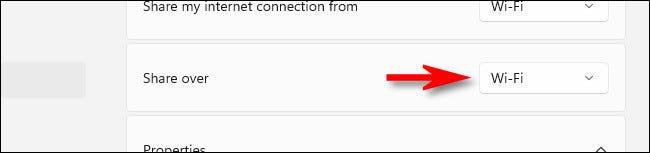
I " Egenskaper "-delen nederst, klikk " Rediger " og " Rediger nettverksinfo " -vinduet vises. Her kan du angi nettverksnavnet (ligner på en Wi-Fi SSID), passordet som folk må angi for å koble til din hotspot, og nettverksbåndet (2,4 GHz, 5 GHz eller " Alle tilgjengelige ") hvis du deler tilkoblingen din. over Wi-Fi. Når du er konfigurert, klikker du på " Lagre ".
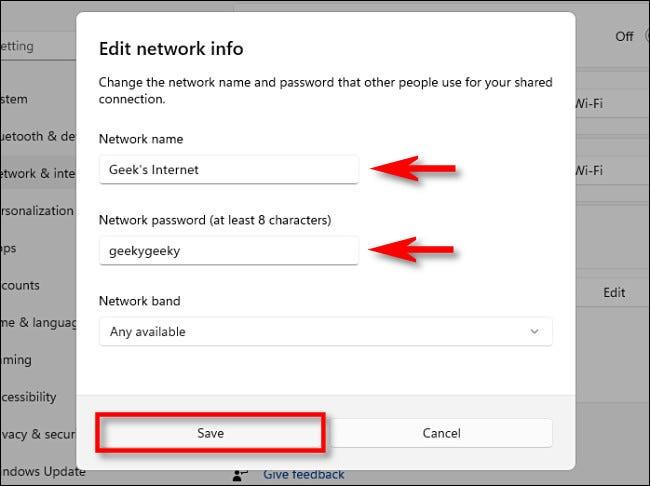
Til slutt, gå tilbake til toppen av innstillingsvinduet for Mobile Hotspot og bytt bryteren ved siden av " Mobile Hotspot " til " On ".
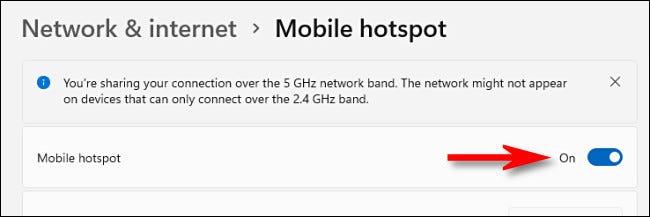
Nå er datamaskinen din klar til å motta tilkoblinger til din nyopprettede mobile hotspot.
Koble til en mobil hotspot
Det er enkelt å koble til en Windows 11 mobil hotspot, spesielt hvis du bruker Wi-Fi. Bare gå til enhetens Wi-Fi-innstillinger (f.eks. smarttelefon) og koble til hotspotet du nettopp opprettet ovenfor. Skriv inn passord hvis aktuelt. Generelt vil operasjonen ikke være forskjellig fra når du kobler til et vanlig Wi-Fi-nettverk.
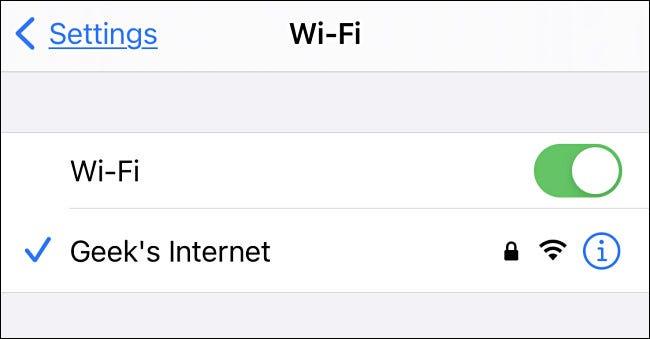
Du kan også koble til din hotspot ved hjelp av Bluetooth på samme måte hvis den tilkoblede enheten støtter Bluetooth Internett-tilkobling.
Håper du lykkes.
Er du irritert over situasjonen der musepekeren dukker opp i tekstfeltet mens du skriver?
Mens Discord går jevnt mesteparten av tiden, kan du av og til støte på et problem som gir deg hodepine når du prøver å finne ut hvordan du kan løse det.
Hvis du ikke bruker Forteller eller ønsker å bruke en annen app, kan du enkelt slå den av eller deaktivere den.
Windows kommer med et mørkt tema som forbedrer den generelle estetikken til systemet. Dette alternativet er imidlertid begrenset og påvirker kanskje ikke enkelte applikasjoner.
Mens du venter på at Microsoft offisielt skal bringe Copilot til Windows 10, kan du oppleve denne AI chatbot-tjenesten tidlig ved å bruke tredjepartsverktøy som ViveTool.
Live Captions hjelper alle, inkludert de som er døve eller tunghørte, bedre å forstå lyd ved å se bildetekster av det som blir sagt.
Denne veiledningen viser deg hvordan du tilbakestiller Windows Update-komponenter og -policyer til standard i Windows 11.
Din Windows 11 rapporterer en feil med å ikke motta nok RAM, mangler RAM mens enhetens RAM fortsatt er tilgjengelig. Denne artikkelen vil hjelpe deg å håndtere denne situasjonen raskt.
Mange brukere har problemer med å installere videoredigeringsverktøyet Clipchamp via Microsoft Store. Hvis du har det samme problemet og vil installere og prøve dette gratis videoredigeringsverktøyet, ikke bekymre deg!
Windows spotlight er en funksjon som bidrar til å forbedre estetikken til Windows.
Gigabyte blir den neste produsenten av datamaskinkomponenter som kunngjør en liste over hovedkortmodeller som støtter kompatibilitet og sømløs oppgradering til Windows 11.
Et vanlig problem blant disse er at etter å ha aktivert Hyper-V på Windows 11, er det ikke mulig å starte opp til låseskjermen.
Drivere for maskinvareenheter på datamaskinen brukes for at maskinvaren skal kommunisere med operativsystemet.
Lokal sikkerhetspolicy er en kraftig funksjon på Windows som lar deg kontrollere sikkerheten til datamaskiner på et lokalt nettverk.
Paint Cocreator er en funksjon innebygd i Microsoft Paint-applikasjonen. Den kan lage flere versjoner av bilder ved hjelp av DALL-E, et bilde-AI-system basert på tekstinndataene du gir.
Enten du vil øve på en tale, mestre et fremmedspråk eller lage en podcast, er det en enkel prosess å spille inn lyd på en Windows 11-PC.
Batterisparing er en av de nyttige innebygde funksjonene i Windows 11.
I noen situasjoner må du starte Windows 11-PC-en på nytt for å fikse problemer, installere oppdateringer, fullføre installasjonsprosessen eller utføre noen andre nødvendige oppgaver.
Å lage en egendefinert strømplan er kanskje ikke uvanlig for deg hvis du har brukt Windows i mange år. Men visste du at du kan importere og eksportere strømplaner i Windows?
Gjennom en sikkerhetsfunksjon kalt Dynamic Lock kan du enkelt stille inn PC-en til å låse seg automatisk når du forlater arbeidsstedet, uten å måtte slå av systemet helt.
Kioskmodus på Windows 10 er en modus for kun å bruke 1 applikasjon eller tilgang til kun 1 nettside med gjestebrukere.
Denne veiledningen viser deg hvordan du endrer eller gjenoppretter standardplasseringen til kamerarull-mappen i Windows 10.
Redigering av vertsfilen kan føre til at du ikke får tilgang til Internett hvis filen ikke er riktig endret. Følgende artikkel vil guide deg til å redigere vertsfilen i Windows 10.
Å redusere størrelsen og kapasiteten til bilder vil gjøre det enklere for deg å dele eller sende dem til hvem som helst. Spesielt på Windows 10 kan du endre størrelse på bilder med noen få enkle trinn.
Hvis du ikke trenger å vise nylig besøkte elementer og steder av sikkerhets- eller personvernhensyn, kan du enkelt slå det av.
Microsoft har nettopp sluppet Windows 10 Anniversary Update med mange forbedringer og nye funksjoner. I denne nye oppdateringen vil du se mange endringer. Fra støtte for Windows Ink-pennen til støtte for Microsoft Edge-nettleserutvidelser, Start-menyen og Cortana har også blitt betydelig forbedret.
Ett sted for å kontrollere mange operasjoner rett på systemstatusfeltet.
På Windows 10 kan du laste ned og installere gruppepolicymaler for å administrere Microsoft Edge-innstillinger, og denne veiledningen viser deg prosessen.
Dark Mode er et mørk bakgrunnsgrensesnitt på Windows 10, som hjelper datamaskinen med å spare batteristrøm og redusere innvirkningen på brukerens øyne.
Oppgavelinjen har begrenset plass, og hvis du regelmessig jobber med flere apper, kan du raskt gå tom for plass til å feste flere av favorittappene dine.




























